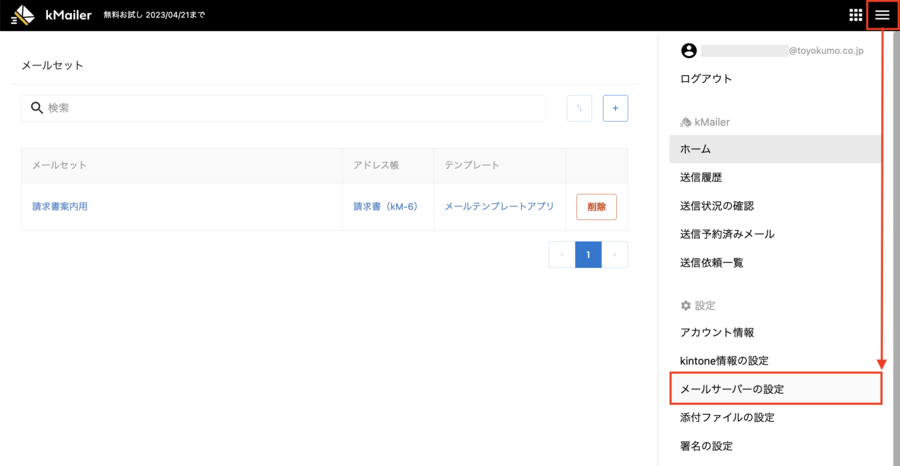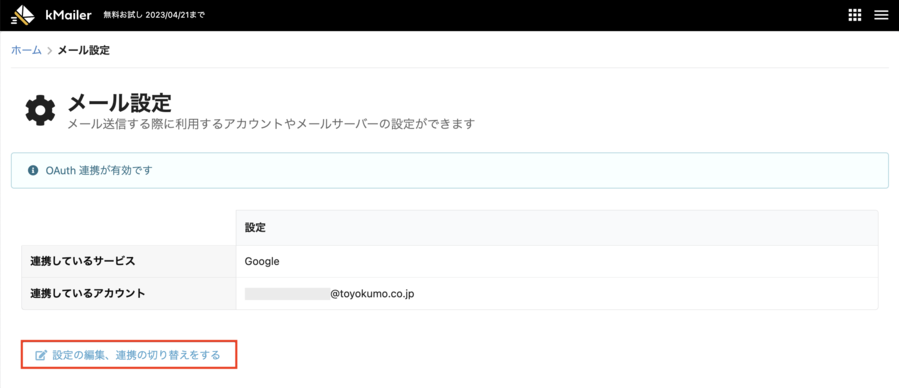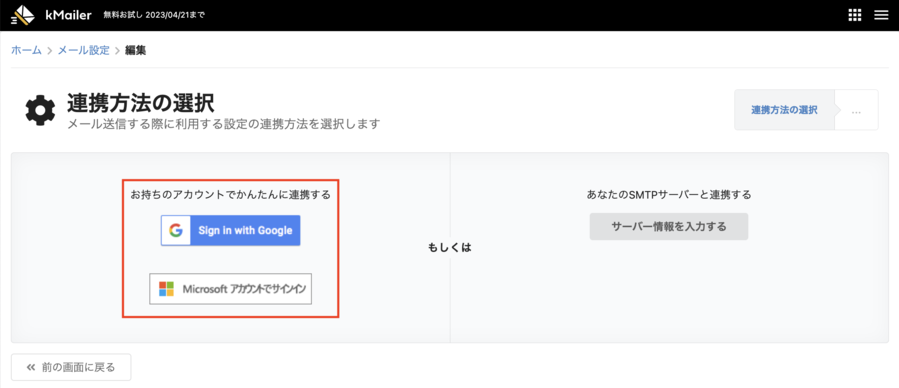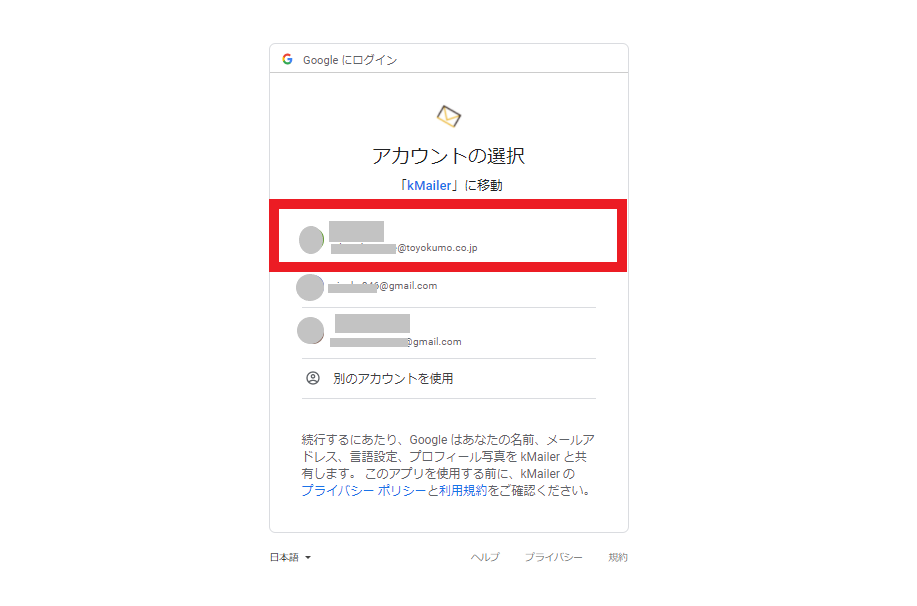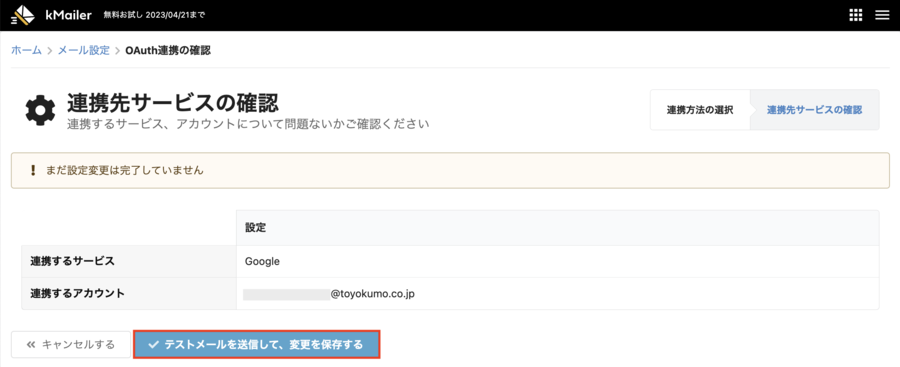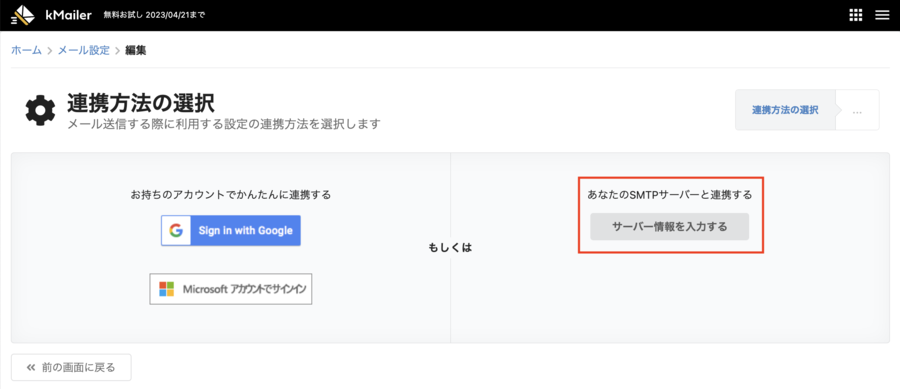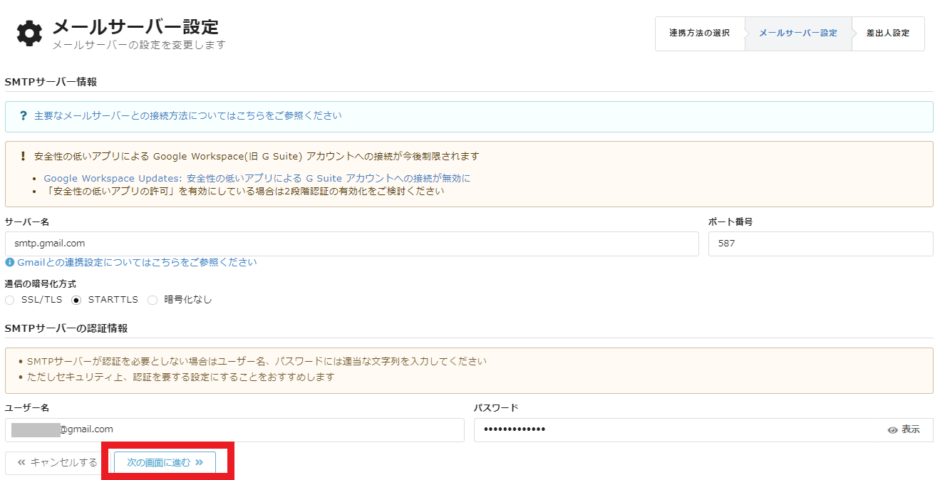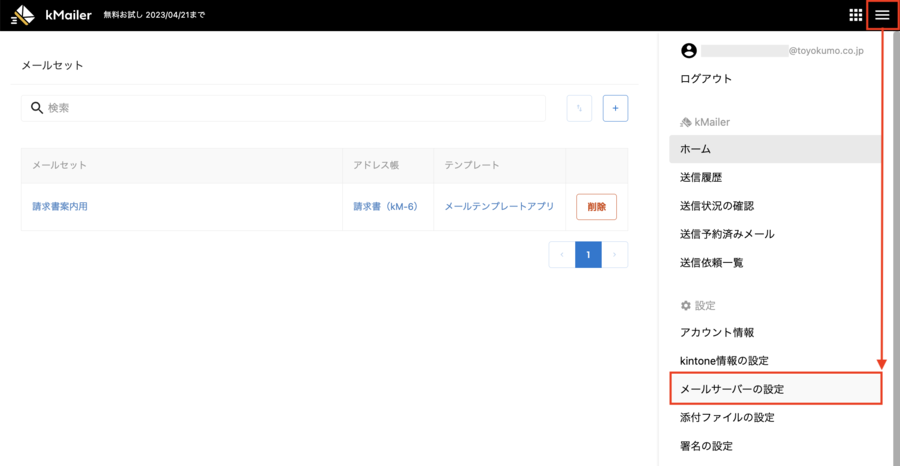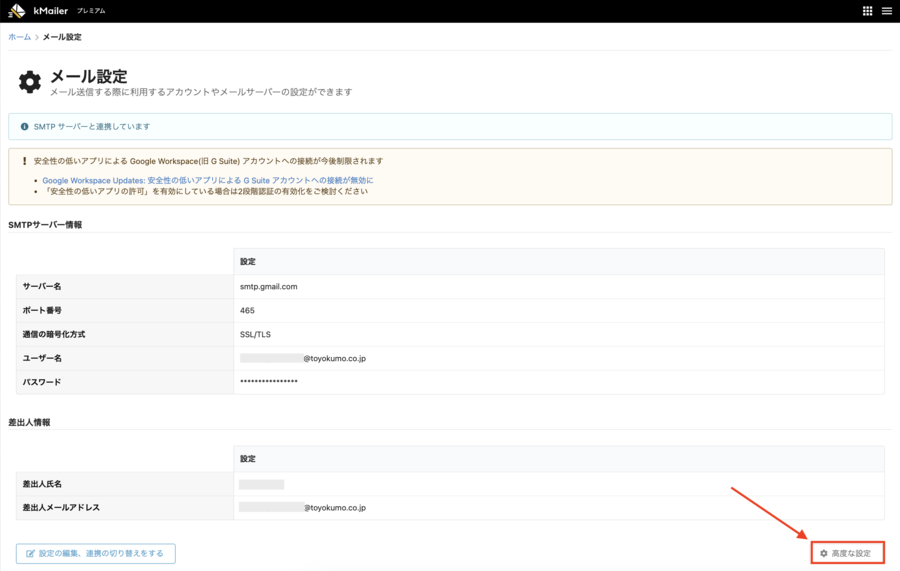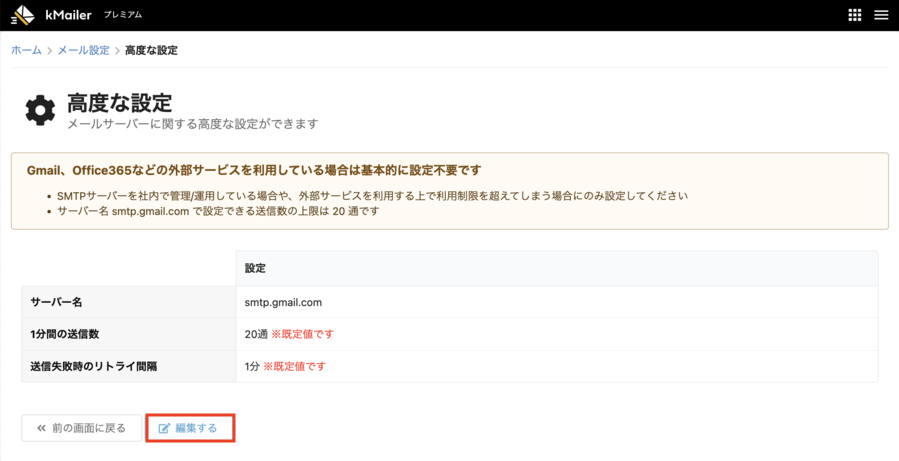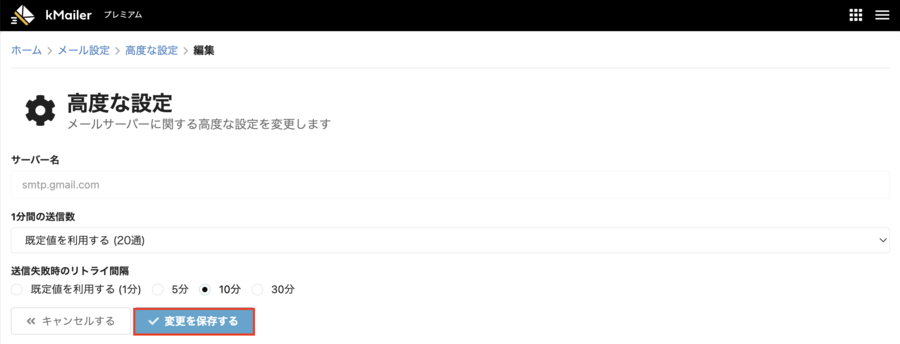メール送信する際に利用するアカウントやメールサーバーを変更する
ポイント
メールを送信する際に利用するアカウントやメールサーバーを変更することが出来ます。
kMailer1環境に対して、送信メールアドレスは1つのみ設定可能です。
3.連携方法の選択を行います。
3-1.「お持ちのアカウントでかんたんに連携する」場合
Google、もしくはMicrsoftのアカウントにログインするのみで連携が可能です。
補足
Google、もしくはMicrsoftのアカウントで連携する場合は、差出人情報をkMailer側で変更することはできかねます。
差出人名を変更したい場合はOAuth連携をしている場合、差出人名はどのように変更できますか?をご確認ください。
3-2.「あなたのSMTPサーバーと連携する」場合
メール送信時に利用するSMTPサーバーの設定を行います。
1分間の送信数、送信失敗時のリトライ間隔を変更する
注意
こちらは、「あなたのSMTPサーバーと連携する」設定の場合に変更が可能です。「お持ちのアカウントでかんたんに連携する」設定の場合には変更ができません。
補足
「お持ちのアカウントでかんたんに連携する」設定の場合、Google連携ではGmail APIの制限を超えないように12 通/分、Microsoft連携では15 通/分の制限を設けています。送信失敗時のリトライ間隔は通常1分ですが、Google/Microsoft のAPIを一定時間内に上限以上利用してしまった場合のみ、15分間隔でリトライされます。
kMailer単体ではAPIを上限以上に利用することはありませんが、kMailer以外でも同じアカウントでAPIを利用している場合は上限以上利用してしまう可能性があります。